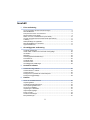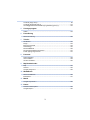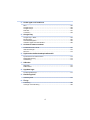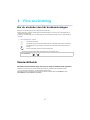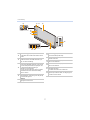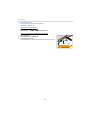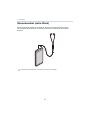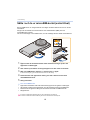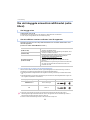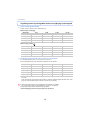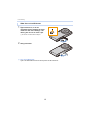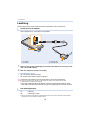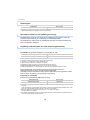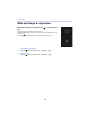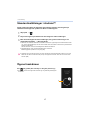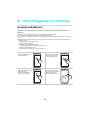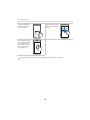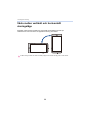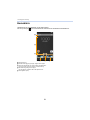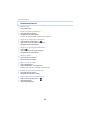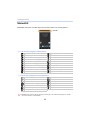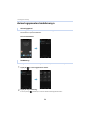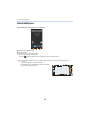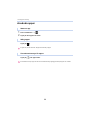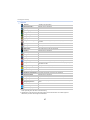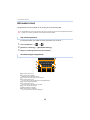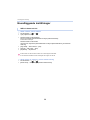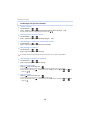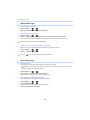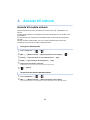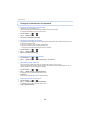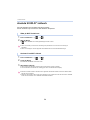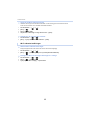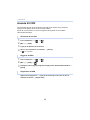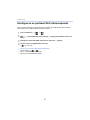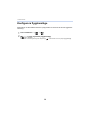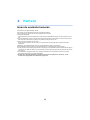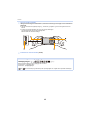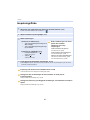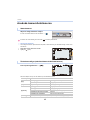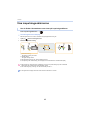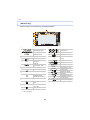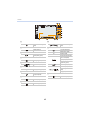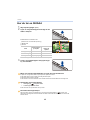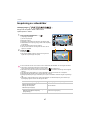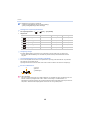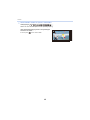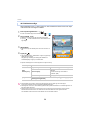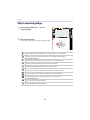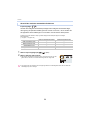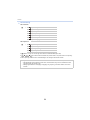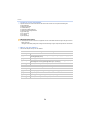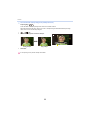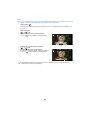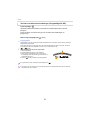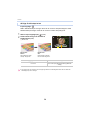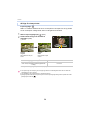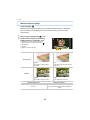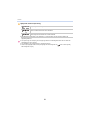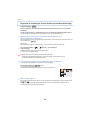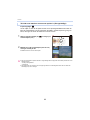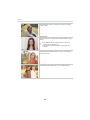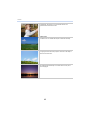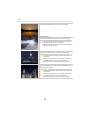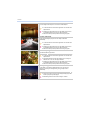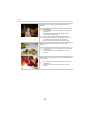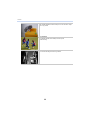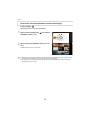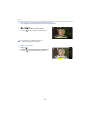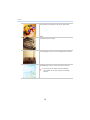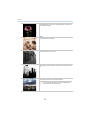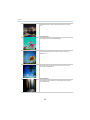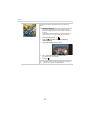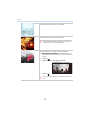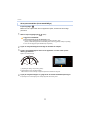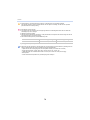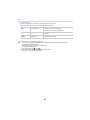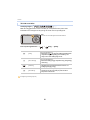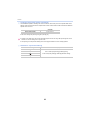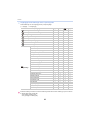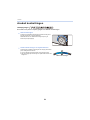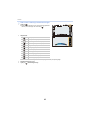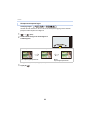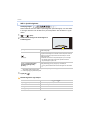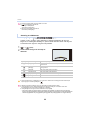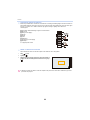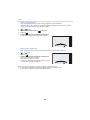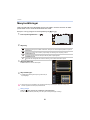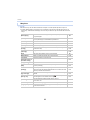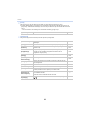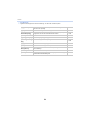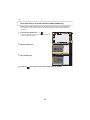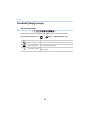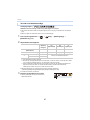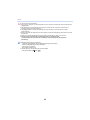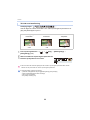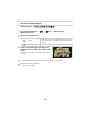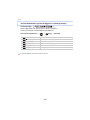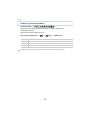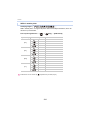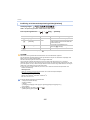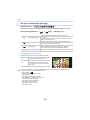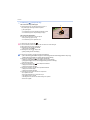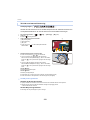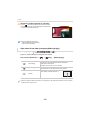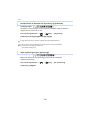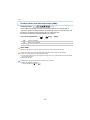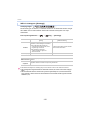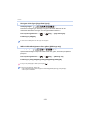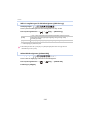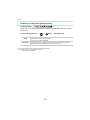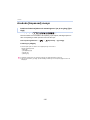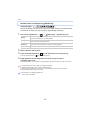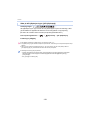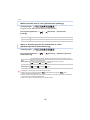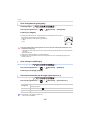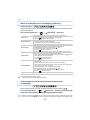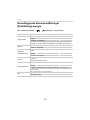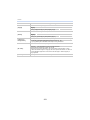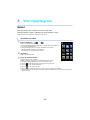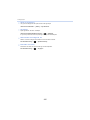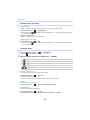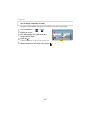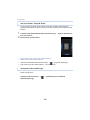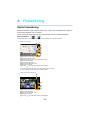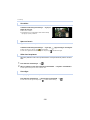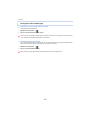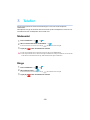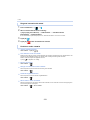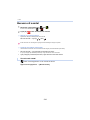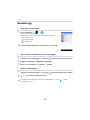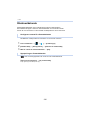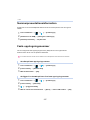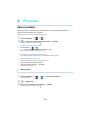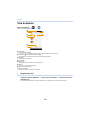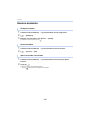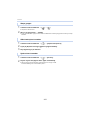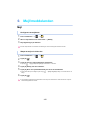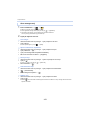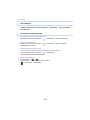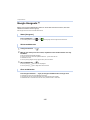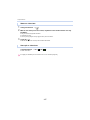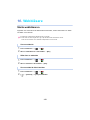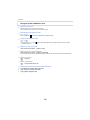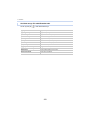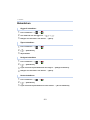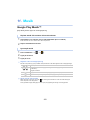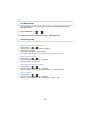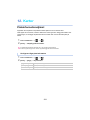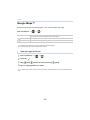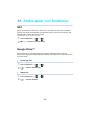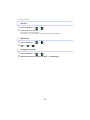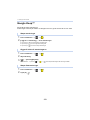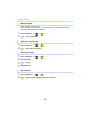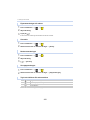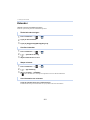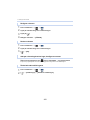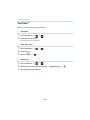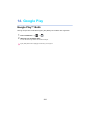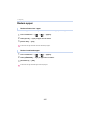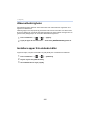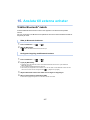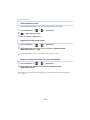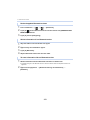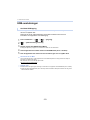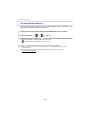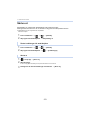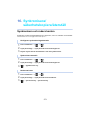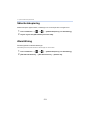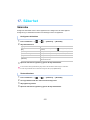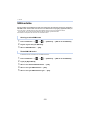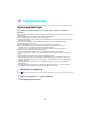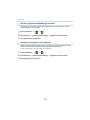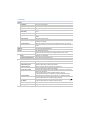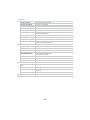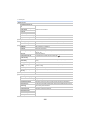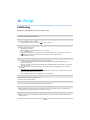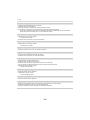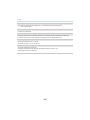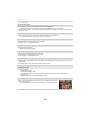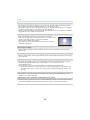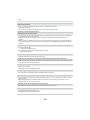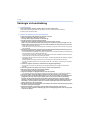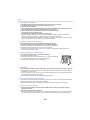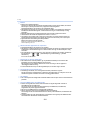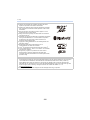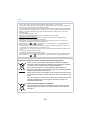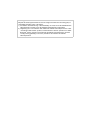Panasonic DMCCM1EG Bruksanvisningar
- Kategori
- Smartphones
- Typ
- Bruksanvisningar

2
Innehäll
1. Före användning
Hur du använder den här bruksanvisningen.......................................................5
Standardtillbehör.................................................................................................5
Komponenters namn och funktioner...................................................................6
Stereoheadset (extra tillval) ................................................................................9
Sätta i och ta ur microSIM-kortet (extra tillval)..................................................10
Om det inbyggda minnet/microSD-kortet (extra tillval) .....................................11
Laddning...........................................................................................................14
Sätta på/stänga av apparaten...........................................................................16
Standardinställningar i Android™ .....................................................................17
Öppna låsskärmen............................................................................................17
2. Grundläggande användning
Använda pekskärmen .......................................................................................18
Växla mellan vertikalt och horisontellt visningsläge..........................................20
Hemskärm ........................................................................................................21
Statusfält...........................................................................................................23
Aviseringspanelen/snabbmenyn.......................................................................24
Kontrollikoner....................................................................................................25
Använda appar .................................................................................................26
Att mata in text..................................................................................................28
Grundläggande inställningar.............................................................................29
3. Ansluta till nätverk
Ansluta till mobila nätverk.................................................................................32
Ansluta till Wi-Fi
®
-nätverk .................................................................................34
Ansluta till VPN .................................................................................................36
Konfigurera en portabel Wi-Fi-åtkomstpunkt ....................................................37
Konfigurera flygplansläge .................................................................................38
4. Kamera
Innan du använder kameran.............................................................................39
Inspelningsflöde................................................................................................41
Använda kamerafunktionerna...........................................................................42
Visa inspelningsskärmarna...............................................................................43
Hur du tar en Stillbild.........................................................................................46
Inspelning av videobilder ..................................................................................47
Välja Inspelningsläge........................................................................................51
Zoom och blixt ..................................................................................................79
Använd kontrollringen .......................................................................................84
Menyinställningar..............................................................................................91

3
Använda [Insp]-menyn......................................................................................96
Använda [Anpassad]-menyn...........................................................................116
Grundläggande kamerainställningar ([Inställning]-menyn) .............................122
5. Visningsprogram
Galleri .............................................................................................................124
6. Fotosökning
Starta fotosökning...........................................................................................129
7. Telefon
Nödsamtal.......................................................................................................132
Ringa ..............................................................................................................132
Besvara ett samtal..........................................................................................134
Samtalslogg ....................................................................................................135
Röstmeddelande.............................................................................................136
Nummerpresentationsinformation...................................................................137
Fasta uppringningsnummer ............................................................................137
8. Personer
Spara kontakter...............................................................................................138
Visa kontakter.................................................................................................139
Hantera kontakter ...........................................................................................140
9. Mejl/meddelanden
Mejl .................................................................................................................142
Gmail™...........................................................................................................145
Google Hangouts™ ........................................................................................146
10. Webbläsare
Starta webbläsaren .........................................................................................148
Bokmärken......................................................................................................151
11. Musik
Google Play Musik™ ......................................................................................152
12. Kartor
Platsinformationstjänst....................................................................................154
Google Maps™...............................................................................................155

4
13. Andra appar och funktioner
NFC ................................................................................................................156
Google Drive™ ...............................................................................................156
Google Keep™ ...............................................................................................158
Kalender .........................................................................................................161
YouTube™......................................................................................................163
14. Google Play
Google Play™ Butik........................................................................................164
Radera appar..................................................................................................165
Åtkomstbehörigheter.......................................................................................166
Installera appar från okända källor .................................................................166
15. Ansluta till externa enheter
Trådlös Bluetooth
®
-teknik ...............................................................................167
USB-anslutningar............................................................................................170
Skriva ut..........................................................................................................172
16. Synkronisera/säkerhetskopiera/återställ
Synkronisera och radera konton.....................................................................173
Säkerhetskopiering.........................................................................................174
Återställning....................................................................................................174
17. Säkerhet
Skärmlås.........................................................................................................175
SIM-kortslås....................................................................................................176
18. Uppdateringar
Systemuppdateringar......................................................................................177
19. Inställningslista
Inställningslista ...............................................................................................179
20. Övrigt
Felsökning ......................................................................................................183
Varningar vid användning ...............................................................................189

5
1. Före användning
Hur du använder den här bruksanvisningen
≥ Klicka på en korsreferens i texten för att hoppa till motsvarande sida.
≥ Genom att skriva in nyckelord i sökfältet upptill i Adobe Reader-skärmen, kan du göra en nyckelordssökning och
hoppa till motsvarande sida.
≥ Funktioner och andra detaljer i denna bruksanvisning kan variera beroende på vilken version av Adobe Reader du
använder.
∫ Om symbolerna i texten
Standardtillbehör
Kontrollera att alla tillbehör följer med innan du börjar använda den här apparaten.
≥ Tillbehören och deras form kan variera beroende på det land eller område där den här apparaten köptes.
För mer information om tillbehören, se “Grundläggande bruksanvisning”.
≥ MicroSD-minneskort, microSDHC-minneskort och microSDXC-minneskort kallas för microSD-kort i texten.
≥ MicroSIM-kort och microSD-kort är extra tillval.
: Visar en allmän avisering.
: Visar ett tips som gör den enklare att använda eller en nyckeltanke för att ta bilder med kameran.
:
Visar förhållanden som kan hindra en viss funktion från att användas medan du tar bilder med
kameran.
(P¢¢): Visar en referenssida. Klicka för att navigera till den sidan.
I denna bruksanvisning beskrivs stegen för att ställa in ett menyalternativ så här:
Från hemskärmen > [] > [].

1. Före användning
6
Komponenters namn och funktioner
1
7810
9
2345
6
11
1
Avtryckarknapp (P46)
Tryck för att ta en bild med kameran.
Tryck halvvägs (lätt) för att justera fokus.
2
Kamerans väljare (P42)
Startar eller avslutar kameran.
3
Blixt (P81)/
AF hjälpbelysning (P118)
Blinkar eller tänds när du tar en bild med kameran.
4
[]-knapp (P16)
Sätter på/stänger av apparaten, eller ställer in/
inaktiverar viloläget.
5
[ ]/[ ]-knappar (P30, 121)
Justerar volymen på inkommande samtal, luren
eller musiken.
När du använder kamerafunktionen, kan de
funktioner som används frekvent vid inspelning
tilldelas till dessa knappar.
6
Högtalare (P133)
Spelar ringtonen, musiken eller uppringarens röst i
handsfreeläge.
7
NFC-antenn (P156)
NFC-antennen är inbyggd.
8
Kontrollring (P84)
Du kan använda de tilldelade funktionerna genom
att vrida på kontrollringen medan du tar bilder med
kameran.
9 Frontring (Diameter: 37 mm) (P190)
10
Utåtriktad kamera (P39)
Ta bilder eller filma.
11
Mikrofon (P40, 133)
Spelar in ljud medan du filmar och reducerar
bruset för att göra det lättare att höra
uppringarens röst.
Fångar upp och överför din röst i handsfreeläge.

1. Före användning
7
13 14 1512
19 20
21
22
16
17
18
12
microUSB-uttag (P14, 170)
Använd detta när du laddar eller ansluter externa
enheter.
13
Ringsignallampan/laddningslampan (P14, 180)
Blinkar om det finns ett missat samtal eller nytt
mejl, och tänds vid laddning.
14
Ljussensor/närhetssensor
Sensor för att identifiera ljusstyrkan i omgivningen
och automatiskt justera skärmens ljusstyrka, och
för att förhindra felaktig användning av
pekskärmen under ett samtal.
Täck inte sensorområdet med handen och klistra
inte etiketter över det för att förhindra felaktig
funktion i sensorn.
15
Display (P18)
Har en pekskärm. Använd den genom att peka på
den direkt med fingrarna.
16
Högtalare
Uppringarens röst hörs här.
17
Hörlursuttag (P9)
Anslut ett headset (extra tillval).
18
Inåtriktad kamera (P42)
Ta bilder eller filma.
19
Fack för microSIM-kort (P10)
Sätt i ett microSIM-kort.
20
Fack för microSD-kort (P11)
Sätt i ett microSD-kort.
21
Namnskylt
Stowable nameplate.
Innehåller information som mobilnumret.
22
Telefonlur/mikrofon (P40, 132)
Spelar in ljud medan du filmar, och fångar upp och
överför din röst vid samtal.

1. Före användning
8
∫ Om mobilnumret
Den här apparaten har ett särskilt mobilnummer A.
Mobilnumret verifieras så här.
Att verifiera numret på skärmen:
1 Från hemskärmen > [] > [].
2 [Om telefonen] > [Status] > kontrollera [IMEI]-numret.
Att verifiera numret genom att kontrollera namnskylten:
1 Öppna kortluckan.
2 Ta ur behållaren till microSIM-kortet.
3 Vrid namnskylten mot dig.
≥ Var försiktig eftersom namnskylten kan skadas om du drar för hårt i den.

1. Före användning
9
Stereoheadset (extra tillval)
Du kan använda ett headset (extra tillval) för att lyssna på musik eller titta på filmer.
Om headsetet (extra tillval) har en mikrofon, kan du även använda den för att prata i
telefonen.
≥ Kontrollera att headsetkontakten (extra tillval) är helt intryckt i hörlursuttaget.

1. Före användning
10
Sätta i och ta ur microSIM-kortet (extra tillval)
Ett microSIM-kort är en integrerad krets som lagrar kundens telefonnummer och annan
information.
Det går inte att samtala och skicka eller ta emot meddelanden (SMS) utan att
microSIM-kortet är insatt.
Om du har satt i/tagit ur microSIM-kortet, rör inte avsiktligt vid eller skada IC-kontakterna.
1
Öppna luckan till kortfacket medan sidan med kontrollringen på den här
apparaten är riktad uppåt.
2
Håll i hakarna på hållaren med fingertopparna och dra ut det horisontellt.
3
Sätt i microSIM-kortet i hållaren C med IC-sidan A uppåt.
≥ Observera fasningen B på microSIM-kortet och sätt i det i rätt riktning.
4
Kontrollera den här apparatens riktning och sätt i hållaren horisontellt
microSIM-kortets fack.
5
Stäng kortluckan.
∫ Ta ur microSIM-kortet.
1 Öppna luckan till kortfacket medan sidan med kontrollringen på den här apparaten är riktad uppåt.
2 Håll i hakarna på hållaren med fingertopparna, dra ut den horisontellt och ta bort microSIM-kortet.
3 Kontrollera den här apparatens riktning och sätt i hållaren horisontellt microSIM-kortets fack.
4 Stäng kortluckan.
≥ Förvara microSIM-kortet oåtkomligt för barn för att förhindra att de sväljer det.
≥ Förvara microSIM-kort-hållaren oåtkomlig för barn för att förhindra att de sväljer den.

1. Före användning
11
Om det inbyggda minnet/microSD-kortet (extra
tillval)
∫ Om inspelning av filmer och SD-hastighetsklass
Om inbyggt minne
≥ Minnesstorlek: Cirka 10 GB
≥ Åtkomsttiden för det inbyggda minnet kan bli längre än åtkomsttiden till microSD-kortet.
≥ Du kan kopiera de tagna bilderna till ett microSD-kort. (P126)
Om microSD-kort som kan användas i den här apparaten
Följande microSD-kort som följer SD-standarden kan användas tillsammans med
den här apparaten.
(Dessa kort kallas microSD-kort i texten.)
microSD-minneskort
(64 MB till 2 GB)
≥ MicroSDHC-minneskort och microSDXC-minneskort kan endast
användas i kompatibla enheter.
≥ Kontrollera att datorn och annan utrustning är kompatibel, när du
använder microSDXC-minneskort.
≥ Kontrollera motsvarande tillverkare, kapacitet och annan aktuell
kompatibilitetsinformation på följande supportwebbplats.
http://panasonic.jp/support/global/cs/dsc/
(Hemsidan är bara på engelska.)
Observera att detta inte garanterar kompatibilitet med alla
funktioner.
≥ Ett meddelande som uppmanar dig att formatera microSD-kortet
kan visas när microSD-kortet ansluts till andra enheter, men
formatera inte kortet.
microSDHC-minneskort
(4 GB till 32 GB)
microSDXC-minneskort
(64 GB till 128 GB)
Det krävs olika microSD-kort beroende på vilken [Insp.kvalitet] (P48) som används för filmning. Använd ett
microSD-kort som uppfyller följande klassificering enligt SD-hastighetsklasserna.
≥ SD-hastighetsklass är hastighetsstandard när det gäller kontinuerlig. Kontrollera på microSD-kortets etikett,
osv.
≥ SD-hastighetsklassen representerar prestandanivån på microSD-korten. SD-hastighetsklassen fungerar inte
som en garanti för prestandan i alla funktioner.
[Insp.kvalitet] SD-hastighetsklass Exempel på etikett
FHD/HD/VGA/1:1 Klass 4 eller högre
4K Klass 10
≥ Information i det inbyggda minnet eller på microSD-kortet kan skadas eller gå förlorat på grund av
elektromagnetiska vågor eller statisk elektricitet, om den här apparaten eller microSD-kortet går sönder. Vi
rekommenderar att viktig information sparas i en dator etc.
≥ Förvara microSD-kortet oåtkomligt för barn för att förhindra att de sväljer det.

1. Före användning
12
∫ Antal inspelningsbara bilder
Bildformat [3:2], Kvalitet [A]
Bildformat [3:2], Kvalitet [ ]
∫ Tillgänglig inspelningstid (när du spelar in rörliga bilder)
Ungefärligt antal inspelningsbara bilder och tillgänglig inspelningstid
≥ [9999i] visas om det finns mer än 10000 bilder kvar.
[Bildstorlek] 8GB 32GB 64GB 128GB
L (20M) 720 2910 5790 11600
M (10M) 1310 5310 10570 21190
S (5M) 2290 9250 18020 36100
XS (2,5M) 6010 24300 48660 97480
[Bildstorlek] 8GB 32GB 64GB 128GB
L (20M) 220 920 1840 3690
M (10M) 260 1070 2150 4310
S (5M) 290 1170 2350 4700
XS (2,5M) 310 1270 2540 5100
≥ “h” är en förkortning för timme, “m” för minut och “s” för sekund.
≥ Den inspelningsbara tiden är den totala tiden för alla filmer som har spelats in.
[Insp.kvalitet] 8 GB 32 GB 64 GB 128 GB
[4K 15p] 20m58s 1h24m39s 2h49m30s 5h39m36s
[FHD 30p] 52m09s 3h30m35s 7h01m41s 14h04m49s
[HD 30p] 1h43m28s 6h57m44s 13h56m28s 27h55m49s
[VGA 30p] 4h12m27s 16h59m17s 34h01m00s 68h09m04s
[1:1 30p] 4h12m27s 16h59m17s 34h01m00s 68h09m04s
≥ Den maximala inspelningsbara tiden för en film är 29 minuter och 59 sekunder, vilket motsvarar en filstorlek på
cirka 4 GB.
Du kan kontrollera den inspelningsbara tiden på skärmen. (Med [4K 15p]/[FHD 30p] blir filstorleken större, vilket
gör att den inspelningsbara tiden blir kortare än 29 minuter och 59 sekunder)
≥ Antalet inspelningsbara bilder och den tillgängliga inspelningstiden är ungefärliga.
(De varierar beroende på inspelningsförhållandena och typen av microSD-kort).
≥ Antalet inspelningsbara bilder varierar beroende på objekten.
≥ Maximalt tillgänglig kontinuerlig inspelningstid visas på skärmen.

1. Före användning
13
1
Öppna kortluckan, se till att
microSD-kortets kontaktyta är riktad
nedåt och sätt i det ordentligt i rätt
riktning tills du hör ett “klick”-ljud.
A Rör inte vid microSD-kortets kontaktytor.
2
Stäng kortluckan.
∫ Ta ur microSD-kortet
Tryck in microSD-kortet tills du hör ett “klick”-ljud och dra det sedan rakt ut.
Sätta i/ta ur microSD-kortet

1. Före användning
14
Laddning
≥ När den här apparaten levereras är batteriet inte laddat. Ladda batteriet innan du använder den.
Anslut apparaten och AC-adaptern för att ladda.
1
Öppna luckan till microUSB-uttaget, kontrollera AC-adapterns riktning och sätt
i den i microUSB-uttaget.
2
Sätt i AC-adapterns kontakt i ett eluttag.
∫ När laddningen är klar
1 Dra ur AC-adapterns kontakt ur eluttaget.
2 Dra ur kabeln med AC-adapterns kontakt ur apparaten.
≥ När du börjar ladda ett tomt batteri kan laddningslampan blinka. Det är inget funktionsfel. Laddningslampan
slutar blinka och tänds när batteriet laddats en stund.
Ladda med en AC-adapter
A Till eluttaget
B AC-adapter
C microUSB-uttag
D Laddningslampa
≥ Apparaten och AC-adaptern kan bli varma under laddning, med det är inget funktionsfel.
≥ Formen på kontakten till AC-adaptern och på eluttaget kan skilja sig åt beroende på land/område.
≥ Använd bara den AC-adapter som medföljer.
≥ Lämna inga metallföremål (till exempel klämmor) i närheten av strömpluggens kontaktytor. Det kan
annars leda till eldsvåda och/eller elektriska stötar genom kortslutning eller den värme som utvecklas.
Om laddningslampan
On: Laddning.
Off: Laddningen är klar.

1. Före användning
15
≥ Ungefärlig laddningstid när batteriet är tomt och den här apparaten är avstängd.
Laddningstiden är längre om apparaten är på under laddningen.
Om batterinivån går under 15% kommer ett meddelande att visas som säger att
batteriet nästan är slut för att meddela dig om att ladda apparaten.
Om batteriet töms helt kommer ett meddelande att visas som säger att batteriet är
tomt och apparaten stängs av.
≥ Den tid du kan använda apparaten varierar beroende på hur den används och miljön den används i.
Ta stillbilder (enligt CIPA-standarden i programläge för AE)
Inspelning av videobilder
(Inspelning med bildkvalitet ställd på [FHD 30p])
Laddningstid
Laddningstid Cirka 150 min
När batteriet nästan är slut (laddningsavisering)
Ungefärlig användningstid och antal inspelningsbara bilder
Antal inspelningsbara bilder Cirka 300 bilder
Inspelningstid Cirka 150 min
Inspelningsvillkor enligt CIPA-standard
≥ CIPA är en förkortning av [Camera & Imaging Products Association].
≥ Temperatur: 23 oC/Fuktighet: 50%RH när skärmen är på.
≥ När du använder ett Panasonic microSDHC-minneskort.
≥ Kameraappen startas och spelar in 30 sekunder efter att kameran satts på.
≥ Inspelning en gång var 30:e sekund med full blixt varje sekunds inspelning.
≥ Stänger av kameraappen var 10:e inspelning och lämnar den tills apparatens temperatur minskat.
Antalet inspelbara bilder varierar beroende på hur länge inspelningsintervallerna är. Om
inspelningsintervallerna blir längre, så minskar antalet inspelbara bilder.
[Till exempel, om du tar en bild varannan minut, reduceras antalet bilder till cirka en fjärdedel av antalet
bilder som anges ovan (baserat på en fotografering var 30:e sekund).]
Inspelningsbar tid Cirka 130 min
Faktisk inspelningstid Cirka 90 min
≥ Den maximala inspelningsbara tiden för en film är 29 minuter och 59 sekunder, vilket motsvarar en filstorlek på
cirka 4 GB.
Du kan kontrollera den inspelningsbara tiden på skärmen. (Med [4K 15p]/[FHD 30p] blir filstorleken större, vilket
gör att den inspelningsbara tiden blir kortare än 29 minuter och 59 sekunder)
≥ Dessa tider gäller för en omgivningstemperatur på 23 oC och fuktighet på 50%RH.
Tänk på att tiderna är ungefärliga.
≥ Den faktiska inspelningstiden är den tid som är möjlig för inspelning när kamerafunktionen startas/avslutas och
inspelningen startas/stoppas upprepade gånger.

1. Före användning
16
Sätta på/stänga av apparaten
Sätt på apparaten genom att trycka på [ ] i 2 sekunder eller
mer.
≥ Låsskärmen kommer att visas efter ett kort tag. (P17)
≥ Standardinställningsskärmen kommer att visas när du sätter på apparaten för första
gången. (P17)
≥ Tryck på [ ] för att sätta apparaten i viloläge/gå ur läget när den är på.
∫ Att stänga av apparaten
Tryck på [ ] under 1 sekund eller mer > [Stäng av] > [OK].
∫ Att starta om
Tryck på [ ] under 1 sekund eller mer > [Starta om] > [OK].

1. Före användning
17
Standardinställningar i Android™
Första gången du sätter på apparaten efter inköpet, följer du anvisningarna på
skärmen och konfigurerar språket och Wi-Fi
®
-inställningarna.
1
Välj språk > [].
2
Följ anvisningarna på skärmen för att konfigurera olika inställningar.
3
Efter att ha konfigurerat olika inställningar, läs igenom beskrivningen om
diagnostikinformation > [Avvisa]/[Tillåt].
≥ Information om kontaktens tillstånd och information som krävs för upplösningen skickas till tillverkarens källa
t.ex. under systemuppdateringar eller när ett fel inträffar. Denna information används bara i syfte att förbättra
kvaliteten och tjänsterna.
När data sänds kan du råka ut för trafikavgifter för datakommunikationen.
≥ Självstudieskärmen visas när standardinställningarna har slutförts.
Bekräfta uppgifterna på skärmen och tryck på [OK].
Öppna låsskärmen
Dra [ ] till guiden (den vita linjen i den yttre periferin) A.
≥ Använd den metod som konfigurerats för att låsa upp om [Skärmlås]-inställningarna
har ändrats.
≥ Apparaten kommer att hämta in datum och tid från nätverket för att automatiskt ställa in datum och tid, dock
kanske de inte ställs in korrekt beroende på miljön som apparaten används i. Ställ i så fall in tid och datum
manuellt. (P29)
A

18
2. Grundläggande användning
Använda pekskärmen
Apparaten har en pekskärm som du kan använda genom att peka på den direkt med
fingrarna.
≥ Dra av filmen som är klistrad på pekskärmen vid inköpstillfället innan den används.
≥ Pekskärmen är konstruerad för att pekas på med ett lätt tryck med ett finger.
Tryck inte hårt på skärmen med fingret och tryck inte föremål med skarpa spetsar (klor/kulspetspennor/nålar etc.) mot
den.
≥ Pekskärmen kanske inte fungerar även om man pekar på den i följande fall. Observera att det också kan leda till
felaktiga funktioner.
– Användning med handskar på händerna
– Användning med fingertoppar
– Användning av främmande föremål på ytan
– Användning med skyddsfilm, lager etc. som klistras ovanpå
– Användning när pekskärmen är våt
– Användning när dina fingrar är våta av svett eller vatten
Trycka
Tryck på ett alternativ eller en
ikon för att välja den.
Dubbeltrycka
Tryck snabbt på skärmen två
gånger när du vill zooma in
och ut på webbplatser etc.
Tryck och håll kvar
Tryck på ett alternativ utan att
släppa med fingret.
Använd den här funktionen
för att visa en snabbmeny.
Snärta
Om du rör ditt finger snabbt
över skärmen kommer du att
flyttas snabbt fram och
tillbaka bland många bilder.

2. Grundläggande användning
19
Dra
Tryck på ett objekt eller en
ikon utan att släppa med
fingret och dra det.
Rulla
Snärta/dra ditt finger runt på
skärmen för att visa ett dolt
område.
Dra isär
När en webbsida eller bild
visas, använd två fingrar för
att dra isär skärmen och
zooma in (dra isär) eller för
dem mot varandra för att
zooma ut (dra ihop).
≥ Kontrollerna kan skilja sig åt eller inte finnas tillgängliga beroende på appen som används.

2. Grundläggande användning
20
Växla mellan vertikalt och horisontellt
visningsläge
Apparaten växlar mellan vertikalt och horisontellt visningsläge beroende på
rörelsesensorn som kan känna av apparatens riktning och rörelse.
≥ Skärmvisningen kanske inte växlar beroende på appen som används eller på grund av andra orsaker.
Sidan laddas...
Sidan laddas...
Sidan laddas...
Sidan laddas...
Sidan laddas...
Sidan laddas...
Sidan laddas...
Sidan laddas...
Sidan laddas...
Sidan laddas...
Sidan laddas...
Sidan laddas...
Sidan laddas...
Sidan laddas...
Sidan laddas...
Sidan laddas...
Sidan laddas...
Sidan laddas...
Sidan laddas...
Sidan laddas...
Sidan laddas...
Sidan laddas...
Sidan laddas...
Sidan laddas...
Sidan laddas...
Sidan laddas...
Sidan laddas...
Sidan laddas...
Sidan laddas...
Sidan laddas...
Sidan laddas...
Sidan laddas...
Sidan laddas...
Sidan laddas...
Sidan laddas...
Sidan laddas...
Sidan laddas...
Sidan laddas...
Sidan laddas...
Sidan laddas...
Sidan laddas...
Sidan laddas...
Sidan laddas...
Sidan laddas...
Sidan laddas...
Sidan laddas...
Sidan laddas...
Sidan laddas...
Sidan laddas...
Sidan laddas...
Sidan laddas...
Sidan laddas...
Sidan laddas...
Sidan laddas...
Sidan laddas...
Sidan laddas...
Sidan laddas...
Sidan laddas...
Sidan laddas...
Sidan laddas...
Sidan laddas...
Sidan laddas...
Sidan laddas...
Sidan laddas...
Sidan laddas...
Sidan laddas...
Sidan laddas...
Sidan laddas...
Sidan laddas...
Sidan laddas...
Sidan laddas...
Sidan laddas...
Sidan laddas...
Sidan laddas...
Sidan laddas...
Sidan laddas...
Sidan laddas...
Sidan laddas...
Sidan laddas...
Sidan laddas...
Sidan laddas...
Sidan laddas...
Sidan laddas...
Sidan laddas...
Sidan laddas...
Sidan laddas...
Sidan laddas...
Sidan laddas...
Sidan laddas...
Sidan laddas...
Sidan laddas...
Sidan laddas...
Sidan laddas...
Sidan laddas...
Sidan laddas...
Sidan laddas...
Sidan laddas...
Sidan laddas...
Sidan laddas...
Sidan laddas...
Sidan laddas...
Sidan laddas...
Sidan laddas...
Sidan laddas...
Sidan laddas...
Sidan laddas...
Sidan laddas...
Sidan laddas...
Sidan laddas...
Sidan laddas...
Sidan laddas...
Sidan laddas...
Sidan laddas...
Sidan laddas...
Sidan laddas...
Sidan laddas...
Sidan laddas...
Sidan laddas...
Sidan laddas...
Sidan laddas...
Sidan laddas...
Sidan laddas...
Sidan laddas...
Sidan laddas...
Sidan laddas...
Sidan laddas...
Sidan laddas...
Sidan laddas...
Sidan laddas...
Sidan laddas...
Sidan laddas...
Sidan laddas...
Sidan laddas...
Sidan laddas...
Sidan laddas...
Sidan laddas...
Sidan laddas...
Sidan laddas...
Sidan laddas...
Sidan laddas...
Sidan laddas...
Sidan laddas...
Sidan laddas...
Sidan laddas...
Sidan laddas...
Sidan laddas...
Sidan laddas...
Sidan laddas...
Sidan laddas...
Sidan laddas...
Sidan laddas...
Sidan laddas...
Sidan laddas...
Sidan laddas...
Sidan laddas...
Sidan laddas...
Sidan laddas...
Sidan laddas...
Sidan laddas...
Sidan laddas...
Sidan laddas...
Sidan laddas...
Sidan laddas...
Sidan laddas...
Sidan laddas...
Sidan laddas...
Sidan laddas...
Sidan laddas...
Sidan laddas...
Sidan laddas...
Sidan laddas...
Sidan laddas...
Sidan laddas...
Sidan laddas...
-
 1
1
-
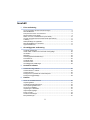 2
2
-
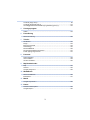 3
3
-
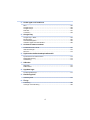 4
4
-
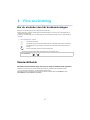 5
5
-
 6
6
-
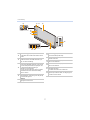 7
7
-
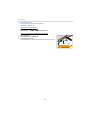 8
8
-
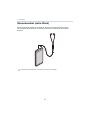 9
9
-
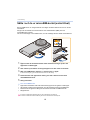 10
10
-
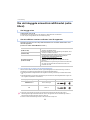 11
11
-
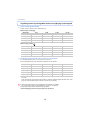 12
12
-
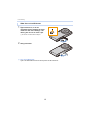 13
13
-
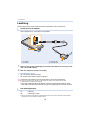 14
14
-
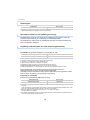 15
15
-
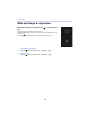 16
16
-
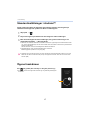 17
17
-
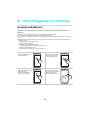 18
18
-
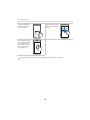 19
19
-
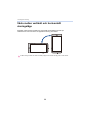 20
20
-
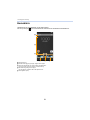 21
21
-
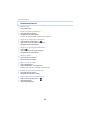 22
22
-
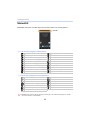 23
23
-
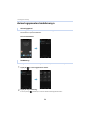 24
24
-
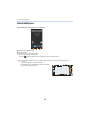 25
25
-
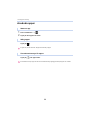 26
26
-
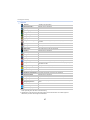 27
27
-
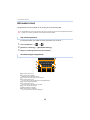 28
28
-
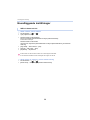 29
29
-
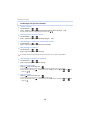 30
30
-
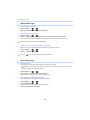 31
31
-
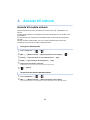 32
32
-
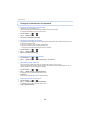 33
33
-
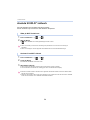 34
34
-
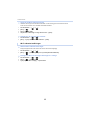 35
35
-
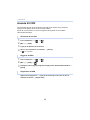 36
36
-
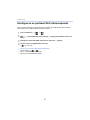 37
37
-
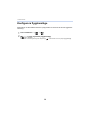 38
38
-
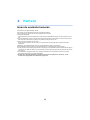 39
39
-
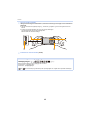 40
40
-
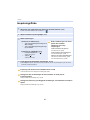 41
41
-
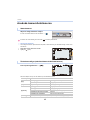 42
42
-
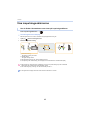 43
43
-
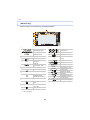 44
44
-
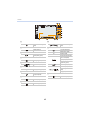 45
45
-
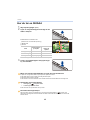 46
46
-
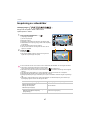 47
47
-
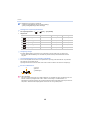 48
48
-
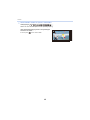 49
49
-
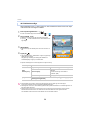 50
50
-
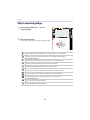 51
51
-
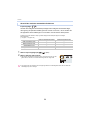 52
52
-
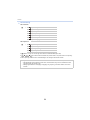 53
53
-
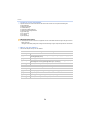 54
54
-
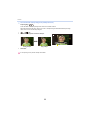 55
55
-
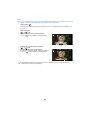 56
56
-
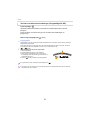 57
57
-
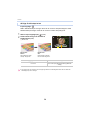 58
58
-
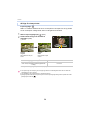 59
59
-
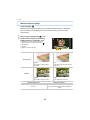 60
60
-
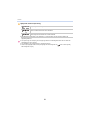 61
61
-
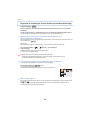 62
62
-
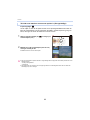 63
63
-
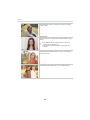 64
64
-
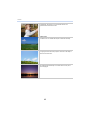 65
65
-
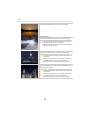 66
66
-
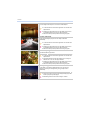 67
67
-
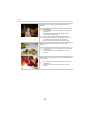 68
68
-
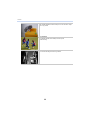 69
69
-
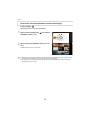 70
70
-
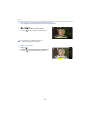 71
71
-
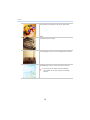 72
72
-
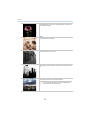 73
73
-
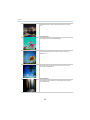 74
74
-
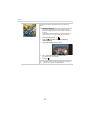 75
75
-
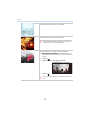 76
76
-
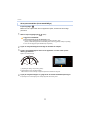 77
77
-
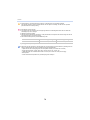 78
78
-
 79
79
-
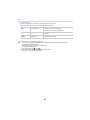 80
80
-
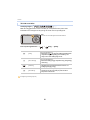 81
81
-
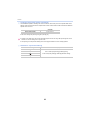 82
82
-
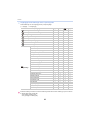 83
83
-
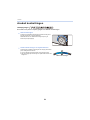 84
84
-
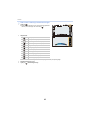 85
85
-
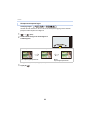 86
86
-
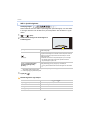 87
87
-
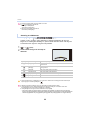 88
88
-
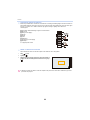 89
89
-
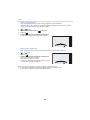 90
90
-
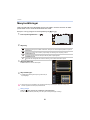 91
91
-
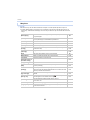 92
92
-
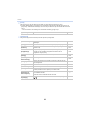 93
93
-
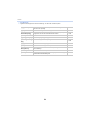 94
94
-
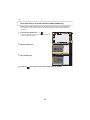 95
95
-
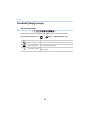 96
96
-
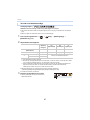 97
97
-
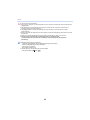 98
98
-
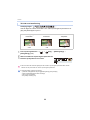 99
99
-
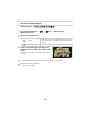 100
100
-
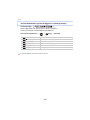 101
101
-
 102
102
-
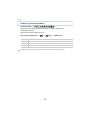 103
103
-
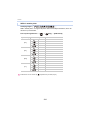 104
104
-
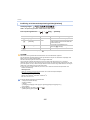 105
105
-
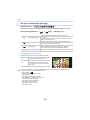 106
106
-
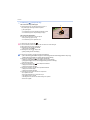 107
107
-
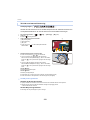 108
108
-
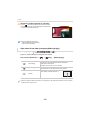 109
109
-
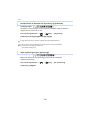 110
110
-
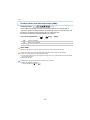 111
111
-
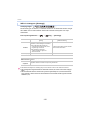 112
112
-
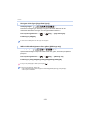 113
113
-
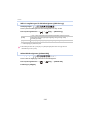 114
114
-
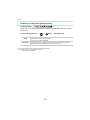 115
115
-
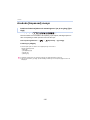 116
116
-
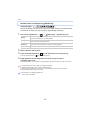 117
117
-
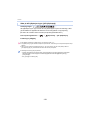 118
118
-
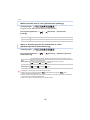 119
119
-
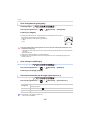 120
120
-
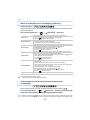 121
121
-
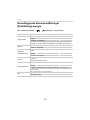 122
122
-
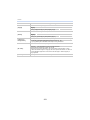 123
123
-
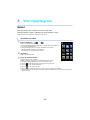 124
124
-
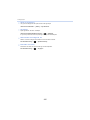 125
125
-
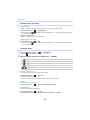 126
126
-
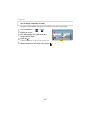 127
127
-
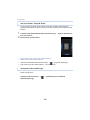 128
128
-
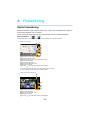 129
129
-
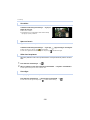 130
130
-
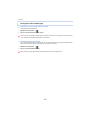 131
131
-
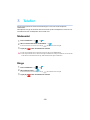 132
132
-
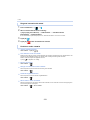 133
133
-
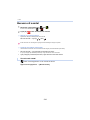 134
134
-
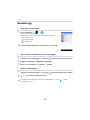 135
135
-
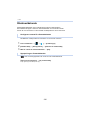 136
136
-
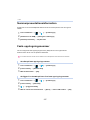 137
137
-
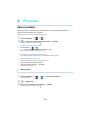 138
138
-
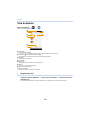 139
139
-
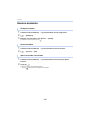 140
140
-
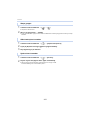 141
141
-
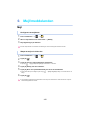 142
142
-
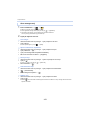 143
143
-
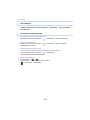 144
144
-
 145
145
-
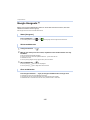 146
146
-
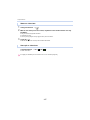 147
147
-
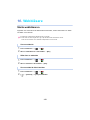 148
148
-
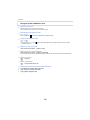 149
149
-
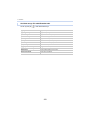 150
150
-
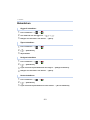 151
151
-
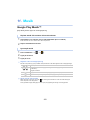 152
152
-
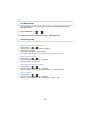 153
153
-
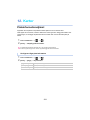 154
154
-
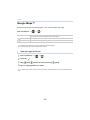 155
155
-
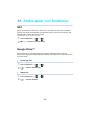 156
156
-
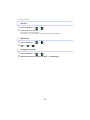 157
157
-
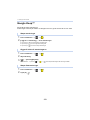 158
158
-
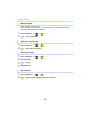 159
159
-
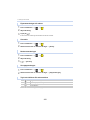 160
160
-
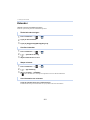 161
161
-
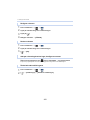 162
162
-
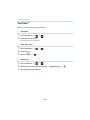 163
163
-
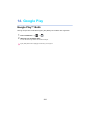 164
164
-
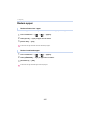 165
165
-
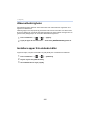 166
166
-
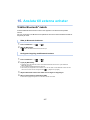 167
167
-
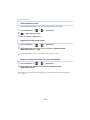 168
168
-
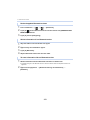 169
169
-
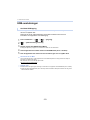 170
170
-
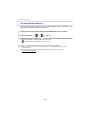 171
171
-
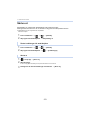 172
172
-
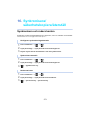 173
173
-
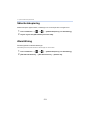 174
174
-
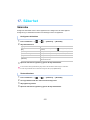 175
175
-
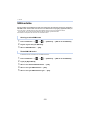 176
176
-
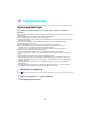 177
177
-
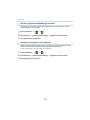 178
178
-
 179
179
-
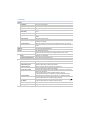 180
180
-
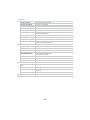 181
181
-
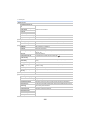 182
182
-
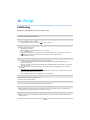 183
183
-
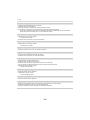 184
184
-
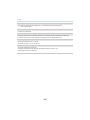 185
185
-
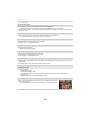 186
186
-
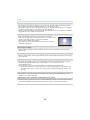 187
187
-
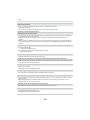 188
188
-
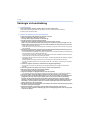 189
189
-
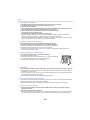 190
190
-
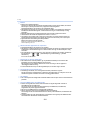 191
191
-
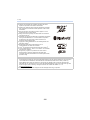 192
192
-
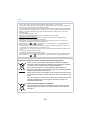 193
193
-
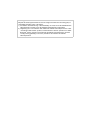 194
194